اگر از گوشیهای اندرویدی استفاده میکنید احتمالاً میدانید که بعد از پاک کردن اطلاعاتتان از روی گوشی، همچنان فایل حذف شده شما بر روی حافظه دستگاه باقی خواهد ماند تا زمانیکه با دیتای جدید پر شود. این اتفاق افرادی را که در حفظ حریم شخصی دستگاه خود حساس هستند، بسیار نگران میکند. چرا بدان معناست فایلهایی که اقدام به حذف آن کردهاید همچنان با استفاده از نرمافزارهای خاص قابل بازیابی خواهند بود.
از زمان انتشار اندروید مارشمالو (اندروید 6) تمامی گوشیهای اندرویدی به صورت پیشفرض رمزنگاریشده هستند. این کار باعث میشود تا ابزارهای بازیابی نتوانند به محتویات گوشی دسترسی داشته باشند اما اگر هنوز هم نگران فایلهای حساس هستید در ادامه با ما همراه شوید تا به شما بگوییم چطور میتوانید اطلاعات گوشی خود را برای همیشه حذف کنید.
1- با استفاده از نرمافزار مدیریت فایلها اقدام به حذف آیتمها کنید
بدترین روش برای حذف فایلهای خصوصی از گوشی اندرویدی، استفاده از برنامههای مربوط به آن فایل است. این کار باعث میشود تا آیتمهای حذفی شما به جای اینکه برای همیشه حذف شوند، داخل فولدر سطل زباله یا Bin بروند و یا حتی داخل فضای ابری سینک شده کپی شده باقی بمانند!
برای مثال اپلیکیشن Google Photos تصویرها و ویدیوهای حذف شده را به مدت 60 روز ذخیره میکند، مگر اینکه شما به صورت دستی سطل زباله آن را خالی کنید. حتی اگر سعی کنید این روش را دور بزنید و گزینه Delete from device را انتخاب کنید، آیتمهای شما همچنان در اکانت گوگل باقی خواهند ماند!
بهترین کار این است که از یک فایل اکسپلورر یا فایل منیجر برای حذف دائمی فایلهای حساس استفاده کنید. اپلیکیشنهای مدیریتی زیادی وجود دارند که میتوانید آنها را روی گوشی خود دانلود و نصب کنید. یکی از بهترین اپهای موجود Files by Google است که میتوانید همین حالا اقدام به نصب این برنامه کنید.
فایلی که میخواهید آن را حذف کنید از داخل فایل اکسپلورر انتخاب کنید و سپس روی گزینه سطل زباله کلیک کنید یا روی منوی سه نقطه رفته و بعد گزینه Delete را انتخاب کنید. در مرحله بعد تایید کنید که آگاهی کامل از این موضوع دارید که آیتم حذف شده دیگر قابل بازیابی نیست و سپس دوباره روی گزینه Delete بزنید. با این کار فایل مورد نظر کاملاً از گوشی اندرویدی شما حذف خواهد شد.
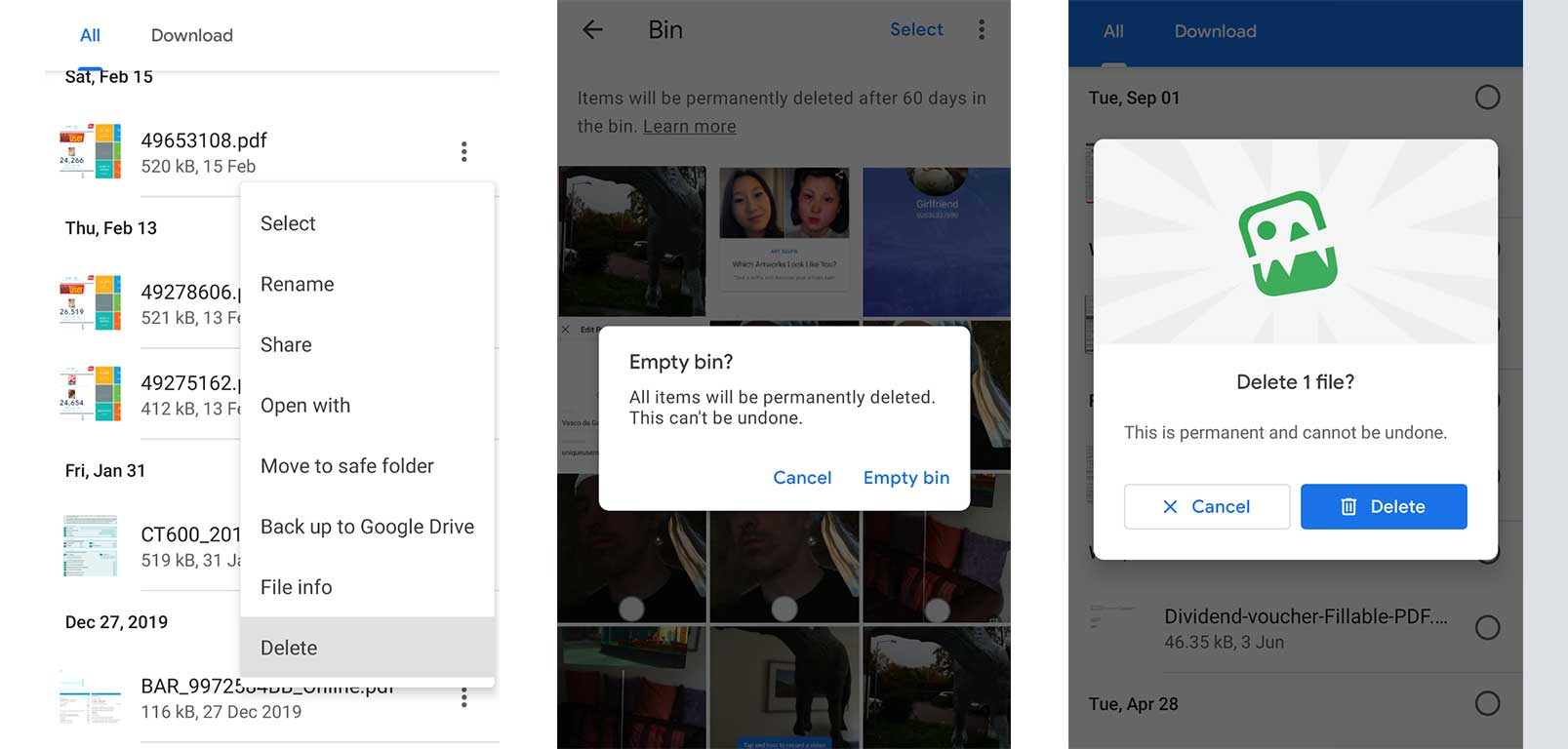
2- حذف دیتا با استفاده از یک File Shredder
اگر مطمئن نیستید که گوشی شما رمزنگاری شده است یا نه، و یا اگر از گوشیهای اندرویدی قدیمی استفاده میکنید باید از یک برنامه File Shredder یا فایل خردکن استفاده کنید. این برنامهها فضای آزاد دستگاه شما که ممکن است همچنان حاوی اطلاعات باشد را کاملاً پاک خواهد کرد تا امکان بازیابی هیچ کدام از فایلهای حذف شده وجود نداشته باشد.
برنامههای فایل خردکنی نظیر iShredder, Shreddit و Data Eraser الگوریتمهای حذف زیادی را در اختیار کاربر قرار میدهند. این کار به شما اجازه میدهد تا فضای خالی حافظه را چندین بار با دیتاها و کارکترهای تصادفی پر و خالی کرده و به این ترتیب هرگونه اثر به جا مانده از فایلهای قبلی خود را پاک کنید. در اینگونه برنامهها هر فایل بازنویسی شده به عنوان “pass” یا “cycle” شناخته میشود.
قبل از هرچیزی حین استفاده از این برنامهها باید مجوز دسترسی به فایلها را به آنها بدهید؛ توجه داشته باشید که اپهای فایل خردکن معتبر به هیچ عنوان بدون تایید شما فایلی را حذف نخواهند کرد.
از بین بردن اطلاعات فایلهای حذف شده با استفاده از Data Eraser
اگر مراحل زیر را به ترتیب پیش بگیرید، با استفاده از برنامه Data Eraser که یک برنامه فایل خردکن است میتوانید فایلهای حذف شده را غیر قابل بازیابی کنید.
- در قدم اول در صفحه اصلی روی گزینه Freespace کلیک کنید. توجه داشته باشید که به هیچ عنوان گزینه Complete Erase را انتخاب نکنید چرا که اطلاعات کل گوشی را پاک خواهد کرد!! بعد گزینه Internal Storage را بزنید. این برنامه میزان فضای آزاد برای تمیز کردن را به شما نشان خواهد داد.
- روی گزینه Continue کلیک کرده و الگوریتم حذف مورد دلخواه خود را انتخاب کنید. دو گزینه NATO Standard و BSU TL-0342 در این بخش وجود دارد.
- در این مرحله باید تایید کنید که میخواهید روند ادامه پیدا کند. با این کار Data Eraser تمامی فضای آزاد در دسترس را روی گوشی شما پاکسازی میکند به طوریکه دیگر فایلهای حذف شده شما قابل ریکاوری و بازگشت نباشند.
- در طول روند پاکسازی حافظه آزاد، عملکرد گوشی شما کند و آهسته خواهد شد. هر لحظه میتوانید با رفتن به نوتیفیکیشن باز در بالای صفحه نمایش پروسه را ترک کرده و روی گزینه Cancel کلیک کنید.
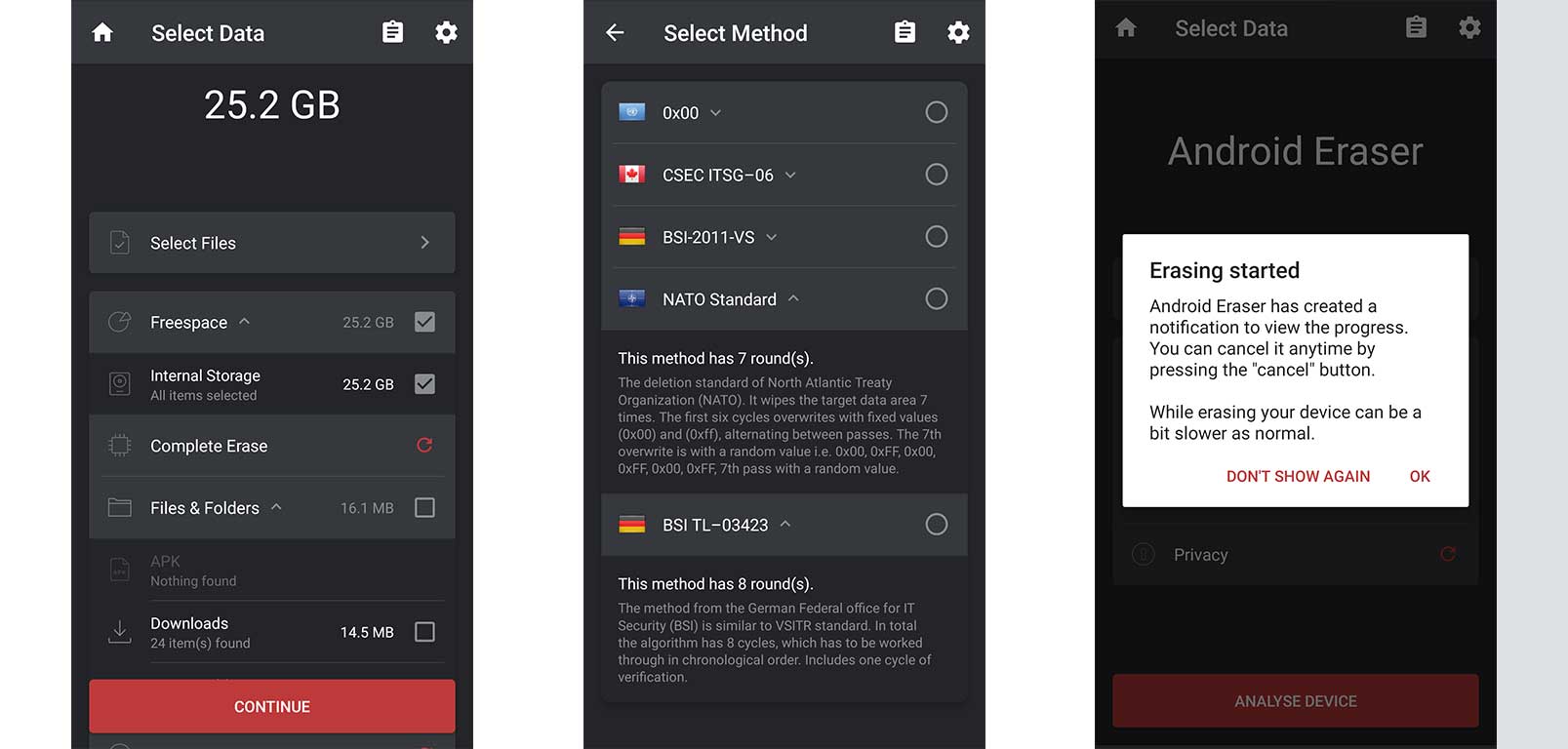
توجه داشته باشید که این برنامه به صورت کاملاً رایگان در اختیار شما قرار میگیرد اما تنها 100 مگابایت فایل را به صورت جداگانه میتوانید در طول روز خرد کنید. برای ارتقاء این مقدار باید هزینه درون برنامهای پرداخت کنید.
اپلیکیشن Shreddit جایگزین کاملاً رایگانی برای این برنامه بوده اما تبلیغات زیادی دارد و همچنین باید توجه داشته باشید که اگر از اندروید 11 استفاده میکنید این اپ روی دستگاهتان قابل اجرا نخواهد بود.
3- پاک کردن فایلهای اندرویدی از طریق کامپیوتر
اگر به نصب اپلیکیشن سوم شخص برای حذف فایلها به صورت دائمی تمایل ندارید، توصیه میکنیم که گوشی اندرویدی خود را به کامپیوتر وصل کنید و دیتاهای خود را از طریق ویندوز پاک کنید. این روش به شما کمک میکند تا به راحتی فایلهای مورد نظرتان را پیدا کرده و آنها را برای همیشه حذف کنید.
با استفاده از کابل USB گوشی خود را به کامپیوتر وصل کنید و گزینه Open device to view files را از گزینههای قسمت AutoPlay انتخاب کنید. همچنین میتوانید با باز کردن File Explorer و انتخاب This PC و کلیک روی آیکون درایو گوشی، وارد آن شوید.
اگر درایو خالی بود، از قسمت نوتیفیکیشنهای گوشی گزینه USB charging this device را انتخاب کنید و سپس گزینه File transfer یا Transfer files را انتخاب کرده یا مسیر Settings > Connected devices > USB را در پیش بگیرید تا از این طریق تنظیمات گوشی بتوانید امکان مشاهده فایلها در کامپیوتر را فعال کنید.
فولدرهای گوشیتان را بگردید تا بتوانید به فایل مورد نظر که قصد حذف آن را دارید، دسترسی پیدا کنید. اگر فایل مورد نظر شما ویدیو یا عکس باشد به احتمال زیاد در مسیر فولدر DCIM > Camera قرار دارد.
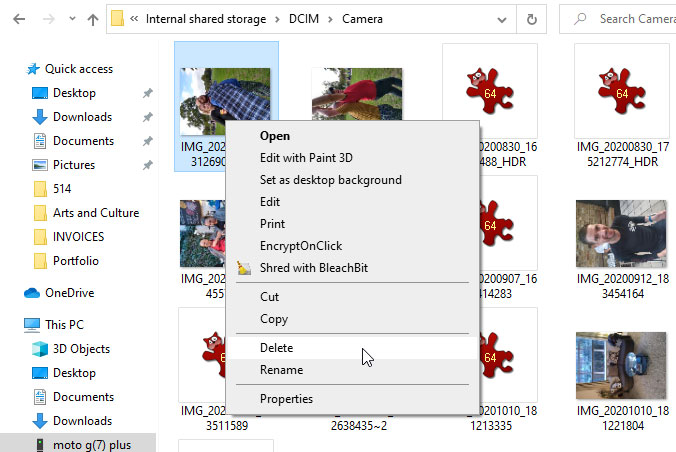
حالا روی آیتم مورد نظر راست کلیک کرده و گزینه Delete را انتخاب کنید. سپس پروسه حذف آن را دوباره تایید کنید. توجه داشته باشید که فایل انتخابی شده برای حذف به هیچ عنوان به Recycle Bin ویندوز فرستاده نخواهد شد. پس اگر میخواهید اطلاعات گوشی را بدون باقی گذاشتن اثری پاک کنید، این گزینه یکی از بهترین روشهای ممکن است.
4- فایلهای حساس را از SD Card حذف کنید
اگر فایلی که قصد حذف آن را دارید به جای حافظه داخلی گوشی، روی حافظه جانبی (SD) قرار دارد روشهای مختلفی برای حذف آن وجود دارد.
اولین روش این است که مسیر Settings > Storage > SD card را در پیش بگیرید. محل فایل مورد نظر را پیدا کرده و از این طریق اقدام به حذف آن کنید. توجه کنید که این روش باعث غیرقابل بازیابی فایل نخواهد شد و برای اینکه کاملاً خیالتان راحت شود باید کارت حافظه را فرمت کنید. بعد از فرمت کردن کارت حافظه تمامی محتویات آن پاک خواهد شد؛ پس توجه داشته باشید که دیتاهای مورد نیازتان را قبل از اینکار در جای مناسب پشتیبانگیری کنید.
روی منوی سه نقطه که در گوشه بالا سمت راست قرار دارد کلیک کرده و گزینه Storage settings را انتخاب کنید. حالا گزینه Format و بلافاصله روی Erase & Format و Format SD card کلیک کنید تا همه چیز پاک شده و حافظه جانبی فرمت شود.
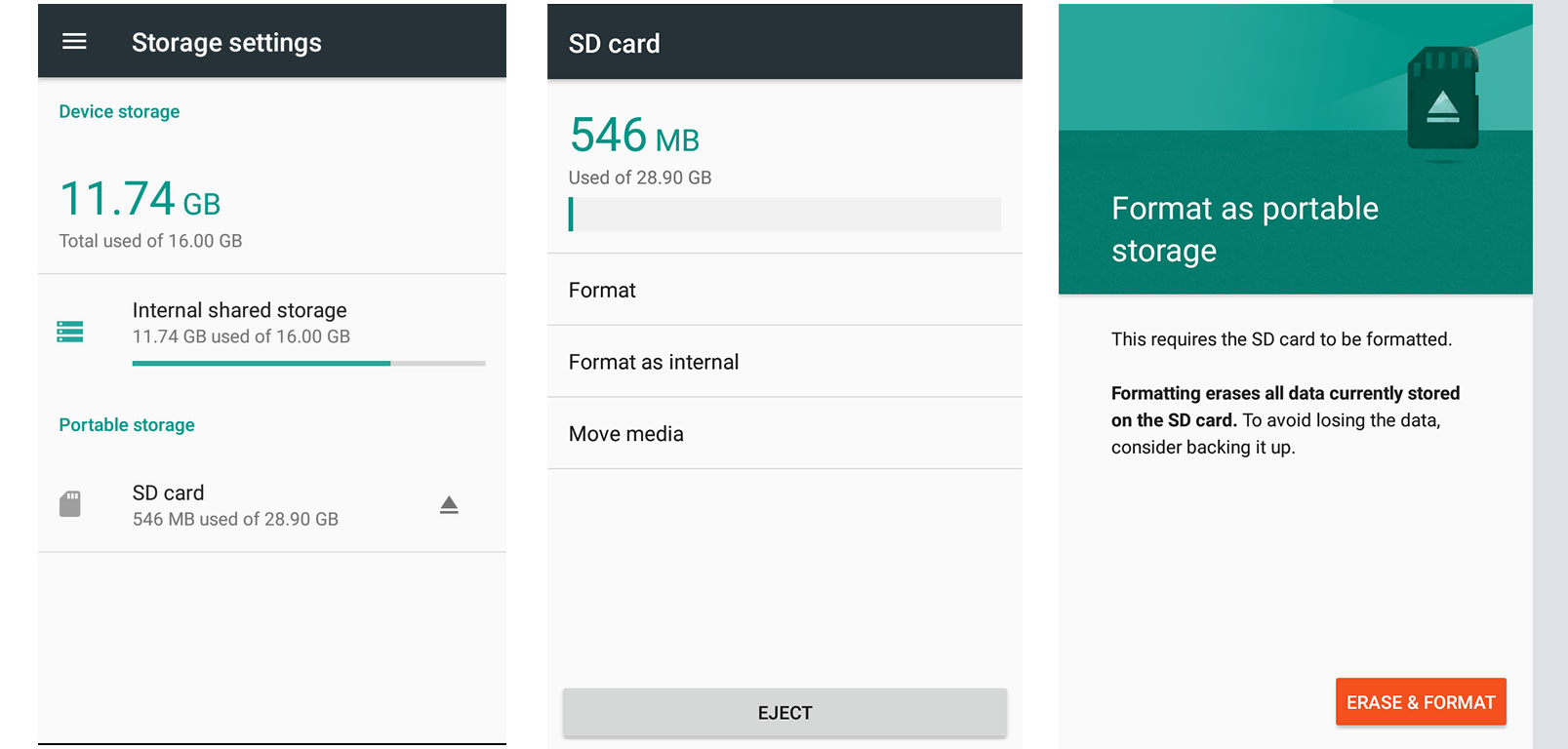
روش دیگر برای انجام این کار، این است که گوشی خود را به کامپیوتر متصل کنید و حافظه جانبی SD را وارد کارت خوان کامپیوتر کنید. توجه داشته باشید که قبل از خارج کردن حافظه باید گزینههای Unmount یا Eject را انتخاب کنید. در مرحله بعد باید محتویات کارت حافظه را داخل File Explorer بگردید، محل فایل مورد نظر را پیدا کرده و سپس روی گزینه Delete کلیک کنید.
نکته: توجه داشته باشید که بعضی از اپهای فایل خردکن این قابلیت را دارند که دیتاهای روی کارت حافظه جانبی گوشی را نیز مدیریت کنند و میتوانید از آنها نیز استفاده کنید.
5- بازگرداندن گوشی به تنظیمات کارخانه
اگر میخواهید به صورت جدی و 100 درصد مطمئن شوید که فایلهای داخل گوشی به حالت غیرقابل بازگشت درآمدهاند، باید دستگاه اندرویدی خود را ریست فکتوری کرده و یا به عبارت دیگر به تنظیمات کارخانه برگردانید. کافیست مسیر Settings > Security > Advanced را در پیش گرفته و سپس گزینه Encryption & credentials را انتخاب کنید. حالا اگر از قبل گزینه Encrypt phone را فعال نکردهاید، اقدام به فعال کردن این گزینه کنید.
در مرحله بعدی باید مسیر Settings > System > Advanced را در پیش گرفته و روی گزینه Reset options ضربه بزنید. حالا Erase all data (factory reset) را انتخاب و سپس بر روی Delete all data ضربه بزنید.
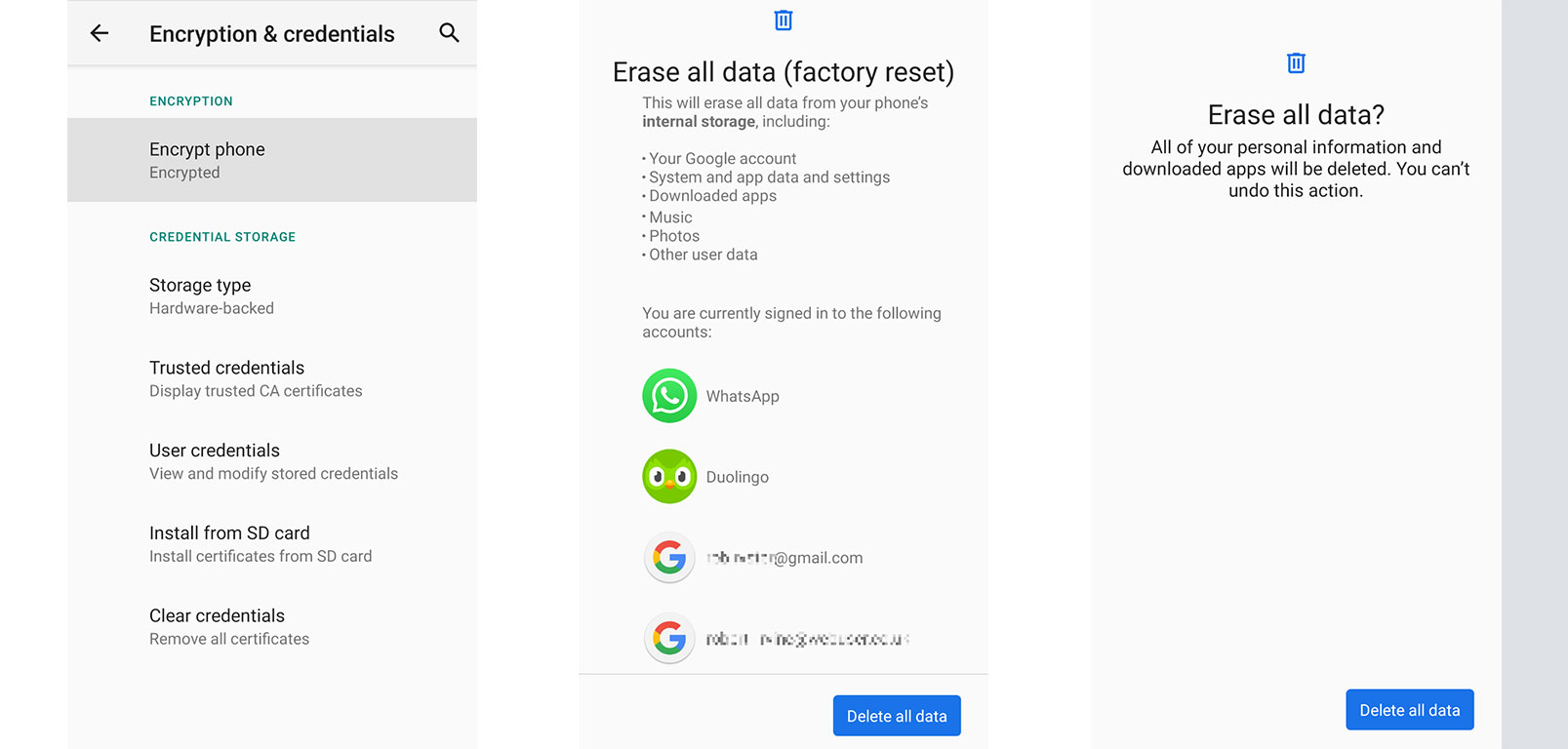
زمانیکه از شما خواسته شد، کد امنیتی گوشی یا الگوی خود را وارد کرده و بعد روی Delete all data کلیک کنید تا گوشی اندرویدی به حالت تنظیمات کارخانه بازگردد. اگر هنوز هم شک دارید که اطلاعات گوشیتان غیرقابل بازیابی است یا خیر میتوانید بعد از انجام فرایند فکتوری ریست از یک اپ فایل خردکن نیز استفاده کنید تا از حذف شدن تمامی اطلاعات گوشی اطمینان حاصل کنید.
نکته: ریست فکتوری تمام اطلاعات گوشی را پاک خواهد کرد پس حتماً قبل از انجام این کار از فایلهای مهم خود نسخه پشتیبان تهیه کنید.
با اطلاعات گوشی خود برای همیشه خداحافظی کنید!
هیچکس دوست ندارد که اطلاعات گوشی شخصی خود را در اختیار سایر افراد و به ویژه هکرها قرار بدهد. با وجود اینکه امروزه گوشیهای اندرویدی همگی دارای سیستم رمزنگاری داخلی هستند که باعث میشود اطلاعات روی آن غیرقابل بازگشت باشند، انجام روشهای دیگر به طور کامل خیالتان را راحت کرده و درصد خطا را به شدت کاهش میدهند. تمام متدهایی که در این مقاله توضیح دادیم قابل اجرا روی گوشیهای هوشمند اندرویدی هستند. برخی اوقات به اشتباه فایلهایی را از روی گوشی حذف میکنیم، به خاطر داشته باشید که در این مواقع اگر سرعت عمل بالایی داشته باشیم با استفاده از اپ یا ابزارهای مناسب میتوانیم اقدام به بازگردانی اطلاعاتمان کنیم.


دیدگاههای بازدیدکنندگان
ب نظر من طبق تجربه بهترین راه استفاده از فایل خرد کنها( shredder) هست. فقط اینکه قبلا از پاک کردنشون مطمئن باشیم چون غیر قابل بازگشته این راه.
1109 روز پیش ارسال پاسخ